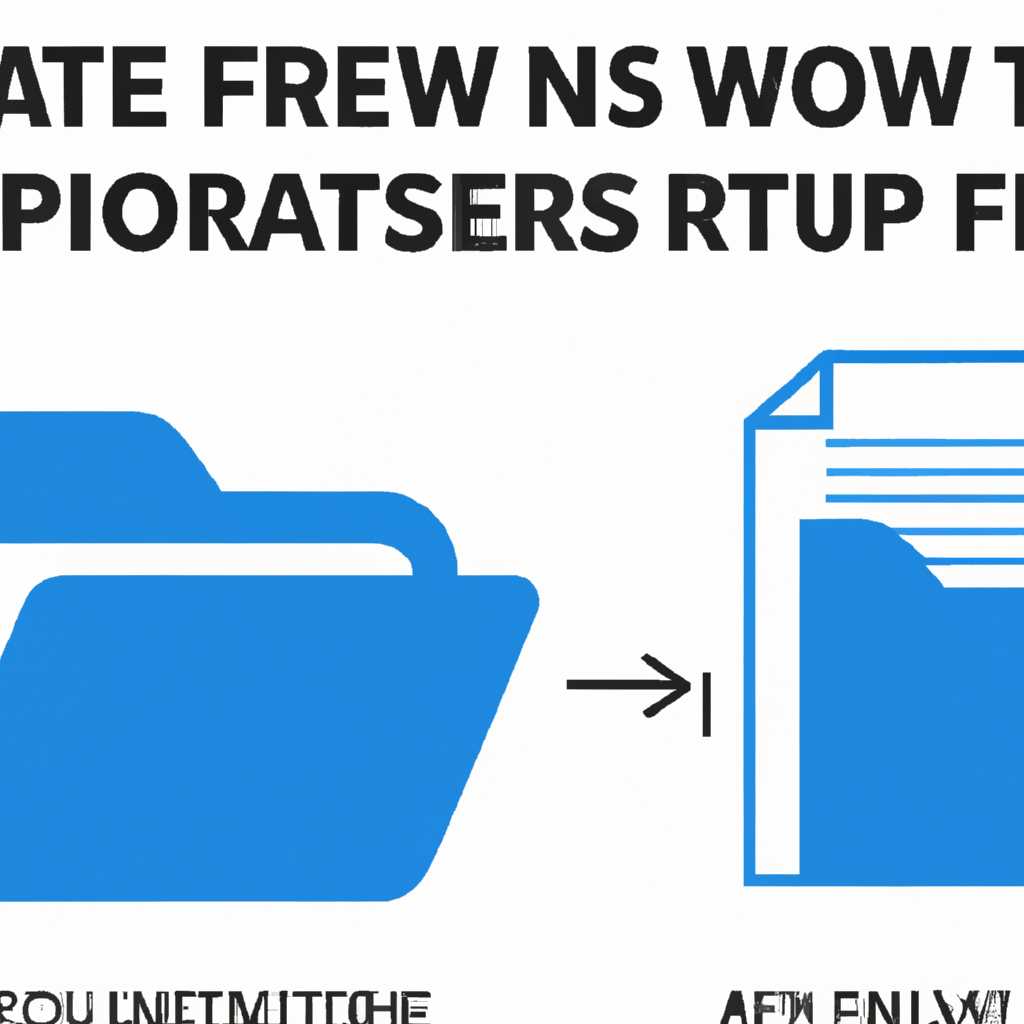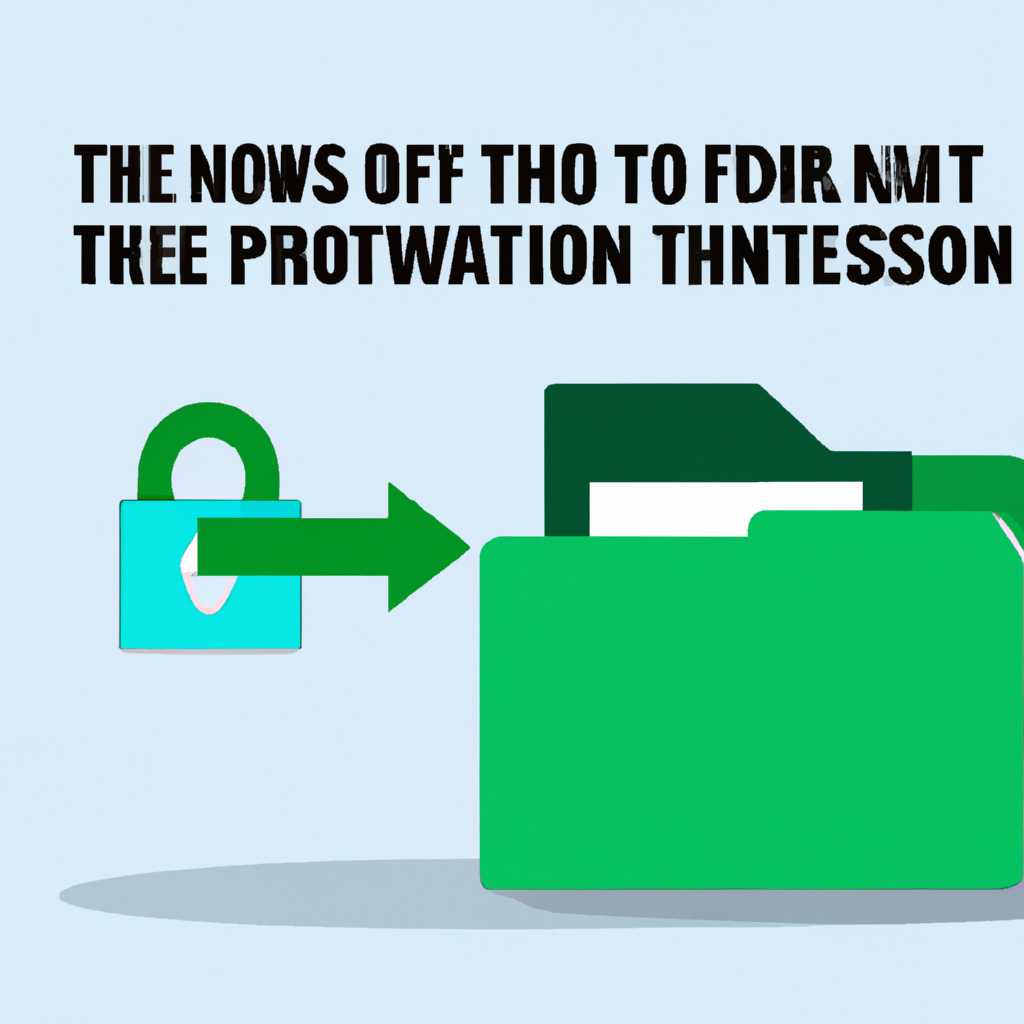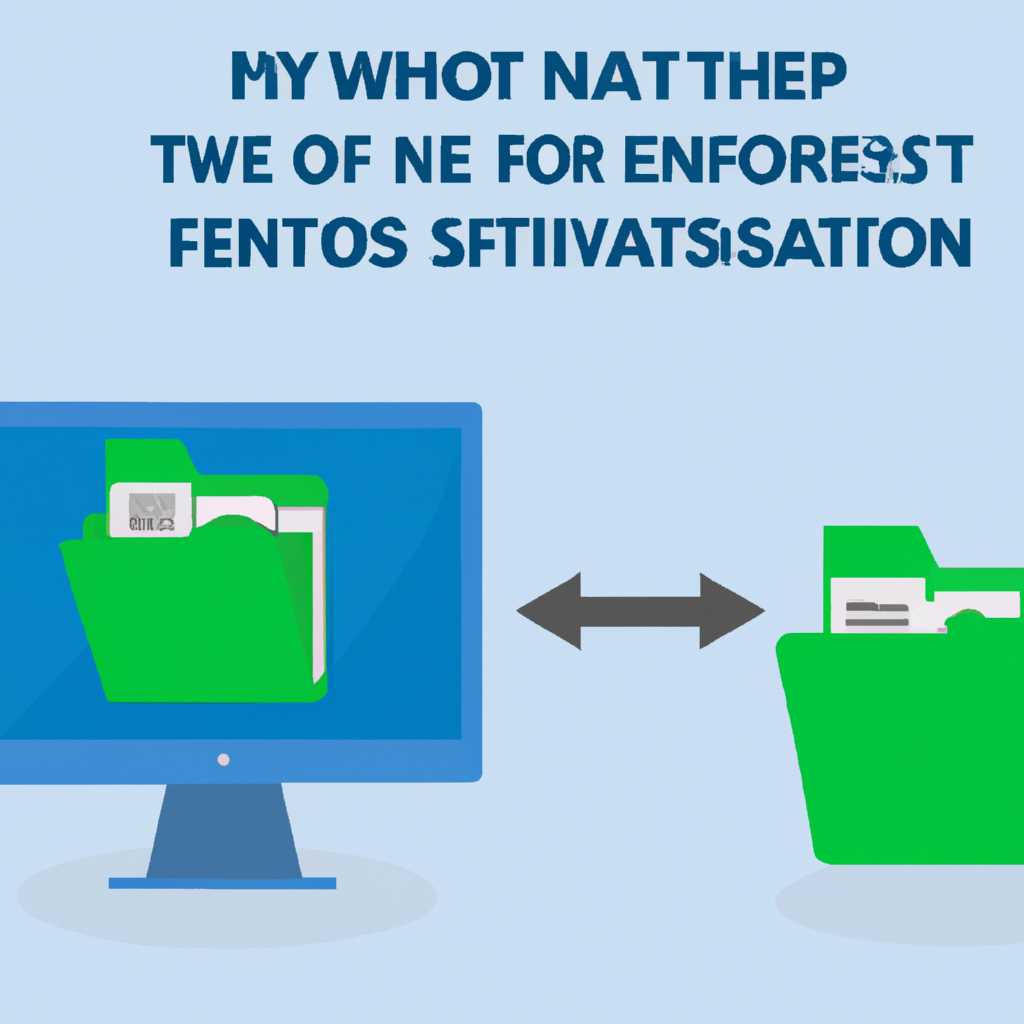- Как сохранить разрешения NTFS на файлы и папки при копировании и перемещении
- Сохранение прав на файлы при копировании или перемещении
- XCOPY
- ICACLS
- Команда ICACLS для сохранения разрешений NTFS при копировании и перемещении файлов и папок
- Описание команды ICACLS
- Примеры использования команды ICACLS
- Перемещение файлов и папок
- Добавить комментарий Отменить ответ
- Команда xcopy
- Команда robocopy
- Действующие права доступа
- Функция копирования с сохранением разрешений
- Функция перемещения с сохранением разрешений
- Дополнительные средства сохранения разрешений доступа
- Видео:
- Права доступа в NTFS
Как сохранить разрешения NTFS на файлы и папки при копировании и перемещении
Файловая система NTFS предоставляет обширные возможности по установке и управлению разрешениями на файлы и папки. Но что делать, когда вам нужно скопировать или переместить объект с его разрешениями?
По умолчанию при копировании или перемещении файлов и папок через стандартные средства операционной системы Windows разрешения не сохраняются. Это может привести к потере прав доступа и нарушению ожидаемой безопасности данных. Однако, существует решение этой проблемы.
Для сохранения разрешений NTFS на файлы и папки при копировании и перемещении можно использовать команду icacls. Это мощная утилита командной строки, позволяющая назначать, изменять и удалять разрешения на файлы и папки в NTFS.
Чтобы сохранить разрешения при копировании файлов и папок, нужно использовать ключ /o в команде xcopy. Например, чтобы скопировать папку с именем «документы» и все её подкаталоги с сохранением разрешений, нужно выполнить следующую команду: xcopy /o «C:\документы» «D:\резервная_копия\документы»
Сохранение прав на файлы при копировании или перемещении
При копировании или перемещении файлов и папок на операционной системе Windows важно сохранить их разрешения доступа. Это обеспечивает правильную работу программ, защиту данных и возможность обработки информации разными пользователями.
Одним из простых способов сохранить разрешения при копировании или перемещении файлов и папок является использование команды XCOPY в командной строке.
XCOPY
Команда XCOPY позволяет создать копию указанного файла или папки с сохранением всех дополнительных разделов, прав доступа и других связанных с ними сведений.
Для копирования файла или папки с сохранением его разрешений выполните следующие действия:
- Откройте командную строку, щелкнув правой кнопкой мыши на папке или файле, а затем выберите команду «Открыть окно команд».
- Введите команду «xcopy /e /i /h /k /o исходная_папка папка_назначения», где исходная_папка — это папка, из которой вы хотите скопировать файл или папку, а папка_назначения — это папка, в которую вы хотите скопировать файл или папку.
- Нажмите клавишу Enter и дождитесь завершения операции копирования.
XCOPY также позволяет указать параметр /l или /list, чтобы получить список копируемых файлов без фактического выполнения операции копирования.
ICACLS
Если вы хотите изменить разрешения доступа к файлу или папке, после их копирования или перемещения, можно использовать команду ICACLS.
Для изменения разрешений доступа к файлу или папке с помощью команды ICACLS выполните следующие действия:
- Откройте командную строку, щелкнув правой кнопкой мыши на папке или файле, а затем выберите команду «Открыть окно команд».
- Введите команду «icacls файл_или_папка /grant имя_пользователя:права_доступа», где файл_или_папка — это имя файла или папки, для которых вы хотите изменить разрешения доступа, имя_пользователя — это имя пользователя, которому вы хотите предоставить доступ, и права_доступа — это необходимые права доступа.
- Нажмите клавишу Enter и дождитесь завершения операции изменения разрешений.
Таким образом, с помощью команды XCOPY или ICACLS вы сможете сохранить или изменить разрешения доступа к файлам и папкам при их копировании или перемещении.
Команда ICACLS для сохранения разрешений NTFS при копировании и перемещении файлов и папок
Когда вы копируете или перемещаете файлы и папки в операционной системе Windows, разрешения NTFS, которые определяют права доступа к файлам и папкам, обычно не сохраняются. Это может вызвать проблемы, такие как потеря доступа к данным или нарушение безопасности. Однако с помощью команды ICACLS вы можете сохранять разрешения NTFS на файлы и папки при копировании и перемещении.
Описание команды ICACLS
ICACLS — это команда командной строки Windows, которая позволяет работать с разрешениями NTFS. Эта команда позволяет просматривать, изменять и устанавливать разрешения доступа на файлы и папки.
ICACLS имеет следующий синтаксис:
icacls имя_объекта /действие [параметры]...
Примеры использования команды ICACLS
Добавление разрешений при копировании:
Чтобы сохранить разрешения NTFS при копировании файлов или папок с помощью команды XCOPY, вы можете использовать команду ICACLS для добавления разрешений к копируемым файлам и папкам. Например, если вы хотите скопировать папку «C:
asbackup» в папку «D:\backup» и сохранить все разрешения доступа, вы можете выполнить следующую команду:
xcopy /s /e /k /o /h /b /t /i "C:
asbackup" "D:\backup"
icacls "D:\backup" /setintegritylevel (OI)(CI)F
В этом примере команда XCOPY используется для копирования файлов и папок из исходной папки «C:
asbackup» в целевую папку «D:\backup». После копирования команда ICACLS используется для добавления разрешений, указанных в параметре /setintegritylevel. Этот параметр обеспечивает сохранение разрешений NTFS на скопированные файлы и папки.
Отмена действующих разрешений при перемещении:
Если вы перемещаете файлы или папки с помощью командной строки или проводника Windows, разрешения NTFS обычно сохраняются. Однако, если вы хотите отменить разрешения при перемещении файлов или папок, вы можете использовать команду ICACLS с параметром /inheritance. Например, если вы хотите переместить папку «C:\backup» в папку «D:\archive» и сбросить все разрешения доступа, вы можете выполнить следующую команду:
move "C:\backup" "D:\archive"
icacls "D:\archive" /inheritance:e /remove:g * /T
В этом примере команда MOVE используется для перемещения папки «C:\backup» в папку «D:\archive». После перемещения команда ICACLS используется для отмены действующих разрешений на все файлы и папки в папке «D:\archive». Параметр /inheritance:e указывает ICACLS включить наследование разрешений от родительской папки, а параметр /remove:g * указывает ICACLS удалить все разрешения для группы «Пользователи». Параметр /T указывает ICACLS обработать все поддиректории и файлы в папке «D:\archive».
Примечание: Перед использованием команды ICACLS рекомендуется создать резервную копию файлов и папок, на которые будут назначены изменения в разрешениях. Это поможет избежать нежелательных последствий при обработке разрешений.
Теперь у вас есть функция ICACLS, которую вы можете использовать для сохранения разрешений NTFS на файлы и папки при копировании и перемещении в операционной системе Windows. Не более проблем с доступом к данным или нарушениями безопасности!
Перемещение файлов и папок
Когда вам необходимо переместить файлы или папки в операционной системе Windows, существует несколько способов сохранить их разрешения NTFS. Один из простых способов состоит в использовании команды «move» или сочетания клавиш «Ctrl+X» для вырезания файла или папки из исходного места и «Ctrl+V» для вставки его в новое место. Этот способ позволяет сохранить разрешения NTFS, если файл или папка перемещаются в пределах одного диска или раздела NTFS.
Когда вы перемещаете файл или папку в пределах одного диска или раздела NTFS, операционная система Windows сохраняет все разрешения NTFS для перемещенных объектов. Если файл или папка перемещается на другой диск или раздел, разрешения NTFS не сохраняются. В этом случае вам может быть полезна команда «robocopy», которая сохраняет разрешения NTFS при копировании файлов и папок.
Для сохранения разрешений NTFS при перемещении файлов и папок на другой диск или раздел можно воспользоваться следующими командами:
| Команда | Описание |
|---|---|
| xcopy /o /x /e /h /k исходная_папка назначение | Копирует файлы и папки из исходной папки в указанную папку, сохраняя все разрешения NTFS, атрибуты и время создания/изменения |
| robocopy исходная_папка назначение /e /copyall /dcopy:t /mir | Копирует файлы и папки из исходной папки в указанную папку, сохраняя все разрешения NTFS, атрибуты и время создания/изменения, включая пустые папки |
Для использования этих команд откройте командную строку, перейдите в папку с файлами и папками, которые вы хотите переместить, и выполните нужную команду.
Также существуют сторонние программы и инструменты, которые позволяют сохранить разрешения NTFS при перемещении файлов и папок. Например, программа «XXCOPY» или инструмент «File Server Migration Toolkit» от Microsoft.
Важно помнить, что перемещение файлов и папок с сохранением разрешений NTFS может иметь свои последствия, особенно когда перемещаемые объекты содержат действующие данные или используются другими пользователями. Поэтому перед перемещением рекомендуется создать резервную копию важных файлов и папок.
Добавить комментарий Отменить ответ
Когда пользователи копируют или перемещают файлы и папки с разрешениями NTFS, права доступа к данным разделами сохраняются. Однако, при использовании простой функции копирования или перемещения файлов, пользователи могут столкнуться с проблемой сохранения прав доступа. В этом случае, команда icacls list может быть полезна для изменения прав доступа на указанный объект.
Если вам нужно сохранить права доступа при копировании или перемещении папок, вы можете использовать команду xcopy или robocopy. Для сохранения разрешений на файловую систему NTFS, просто добавьте /о параметр в команду xcopy или /sec в команду robocopy.
Команда xcopy
Чтобы сохранить разрешения на файловую систему NTFS при копировании файлов с помощью команды xcopy, выполните следующие действия:
xcopy исходный_путь целевой_путь /о
Здесь исходный_путь — это путь к файлам и папкам, которые вы хотите скопировать, а целевой_путь — это путь, по которому вы хотите скопировать файлы и папки с сохранением разрешений.
Команда robocopy
Для сохранения разрешений на файловую систему NTFS при копировании или перемещении файлов и папок с помощью команды robocopy, выполните следующие действия:
robocopy исходный_путь целевой_путь /sec
Здесь исходный_путь — это путь к файлам и папкам, которые вы хотите скопировать или переместить, а целевой_путь — это путь, по которому вы хотите скопировать или переместить файлы и папки с сохранением разрешений.
Теперь, при копировании или перемещении файлов и папок, права доступа к данным разделами сохранятся с помощью указанных команд.
Дополнительные сведения о командах xcopy и robocopy можно найти в справке Windows.
Действующие права доступа
Функция копирования с сохранением разрешений
В операционной системе Windows для копирования файлов и папок с сохранием разрешений доступа можно использовать стандартные инструменты, такие как xcopy. Эта команда позволяет копировать файлы и папки вместе с разрешениями NTFS. Например, для создания резервной копии папки nasbackup1c в другую папку можно использовать следующую команду:
xcopy /s /e /h /k /o /x nasbackup1c c:\backup
asbackup1c
Эта команда создаст копию папки nasbackup1c в папке c:\backup и сохранит все разрешения доступа.
asbackup1c
Функция перемещения с сохранением разрешений
При перемещении файлов и папок в операционной системе Windows действующие права доступа сохраняются автоматически. Например, для перемещения папки nasbackup1c в другую папку можно просто перетащить ее с зажатой клавишей Shift. При этом все разрешения доступа на папку и ее содержимое будут сохранены.
Дополнительные средства сохранения разрешений доступа
Если вам нужно сохранить разрешения доступа для большого количества файлов и папок, вы можете использовать дополнительные инструменты, такие как команда icacls. Эта команда позволяет назначать или отменять разрешения доступа на файлы и папки в командной строке. Например, для сохранения разрешений доступа на папку nasbackup1c в файл можно выполнить следующую команду:
icacls nasbackup1c /save nasbackup1c_acl.txt
Эта команда сохранит разрешения доступа на папку nasbackup1c и ее содержимое в файле nasbackup1c_acl.txt.
При копировании и перемещении файлов и папок на файловой системе NTFS можно использовать различные способы для сохранения действующих прав доступа. Удостоверьтесь, что вы выбрали наиболее подходящий способ для своей системы и задачи, чтобы избежать нежелательных последствий при обработке файлов и папок.
Видео:
Права доступа в NTFS
Права доступа в NTFS Автор: PracticU — онлайн IT курсы 598 просмотров 2 года назад 7 минут 28 секунд